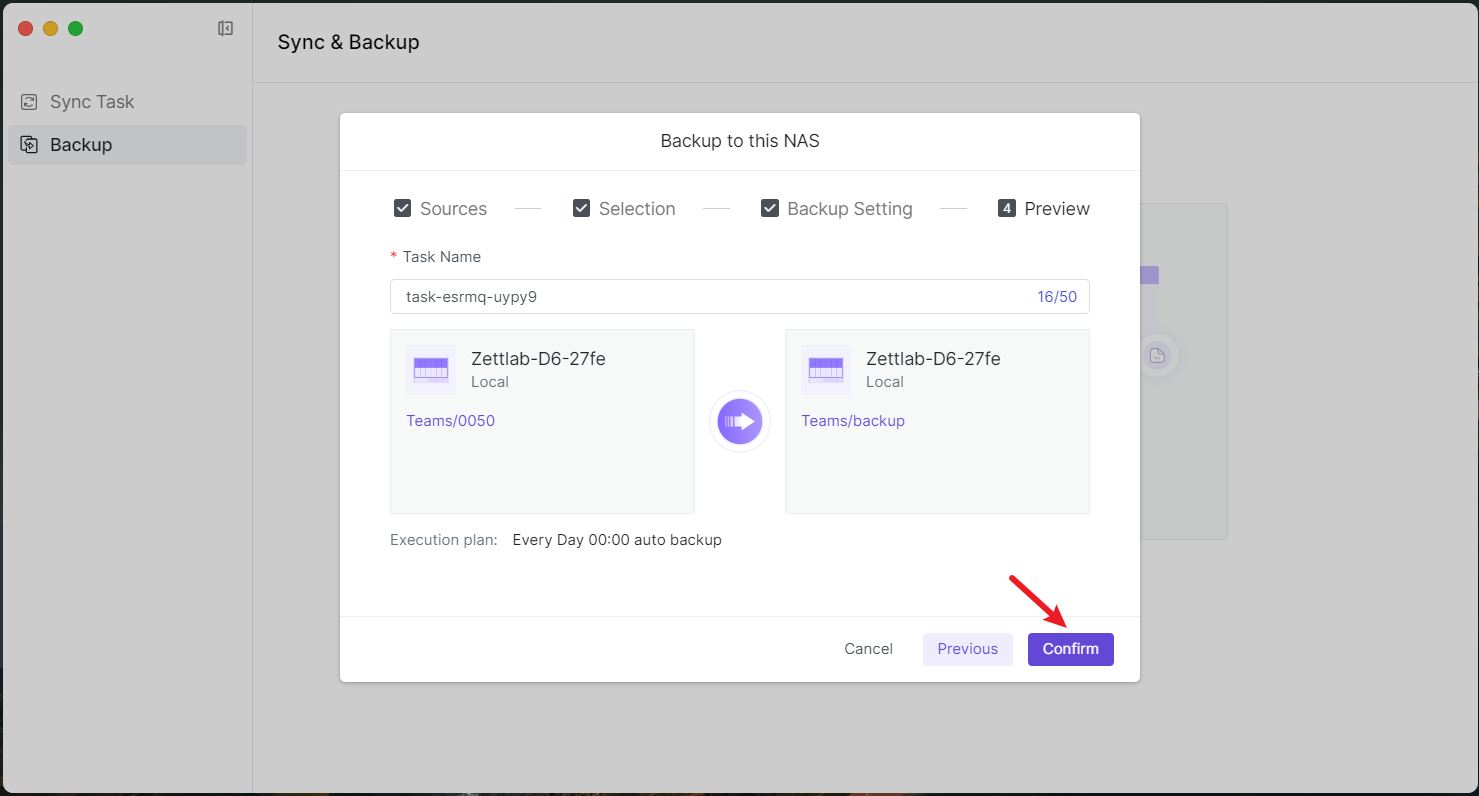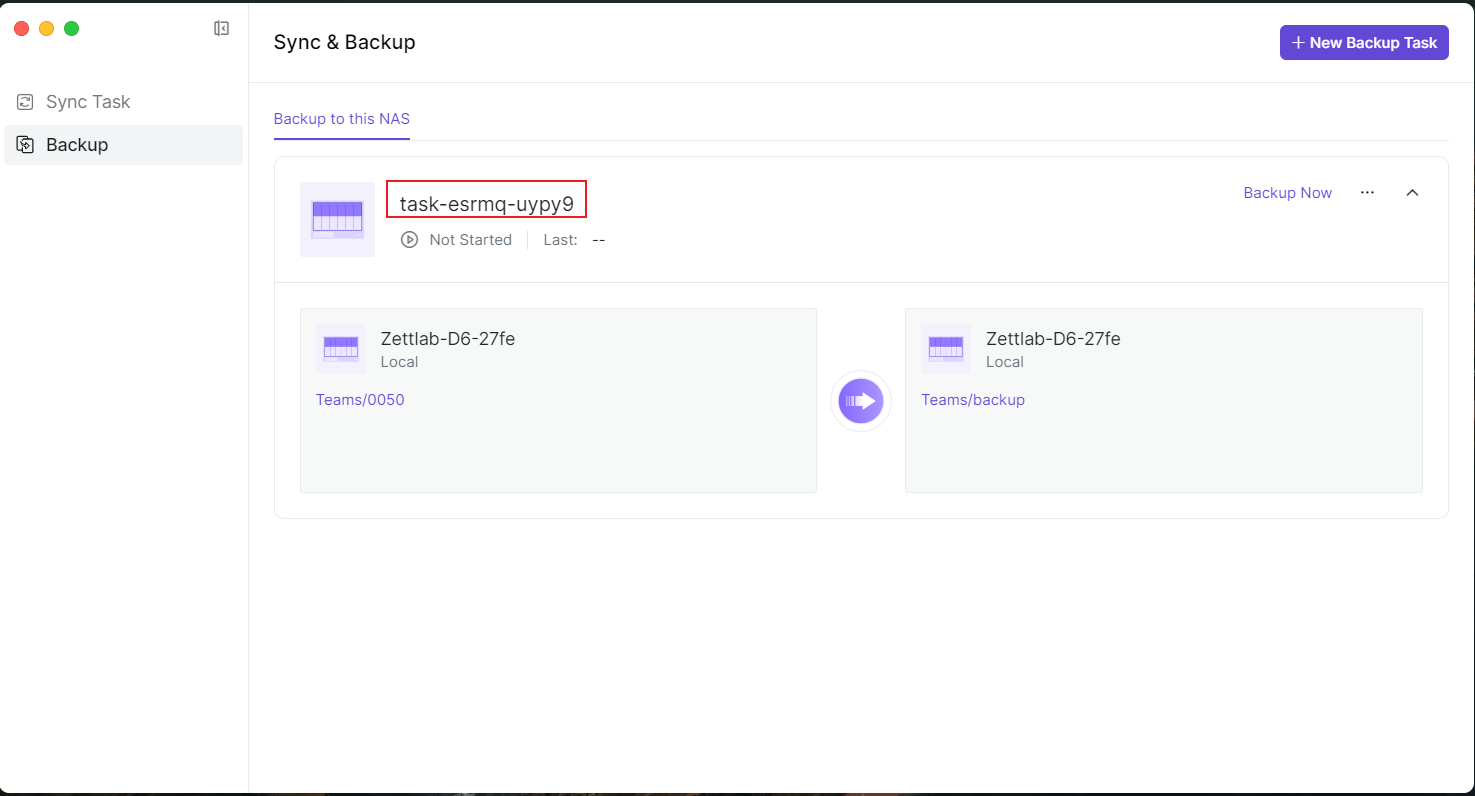동기화 및 백업
동기화 작업
【Sync & Backup(동기화 및 백업)】에서 동기화 기능은 두 개 이상의 데이터 저장 시스템 간에 데이터의 일관성과 정확성을 보장하는 것을 의미합니다. Zettlab NAS 간의 데이터 동기화와 컴퓨터와 Zettlab NAS 간의 데이터 동기를 지원하여 모든 장치의 파일이 항상 일치하도록 합니다.
1.1 이 PC 동기화
1.1.1 사용 중인 컴퓨터 운영 체제에 해당하는 클라이언트 소프트웨어를 다운로드하여 설치하십시오. 다운로드 링크: https://www.zettlab.com/support/download
1.1.2 클라이언트를 사용하여 Zettlab NAS에 로그인한 후【App Store(앱 스토어)】에서【Sync & Backup(동기화 및 백업)】를 검색하여 설치합니다.
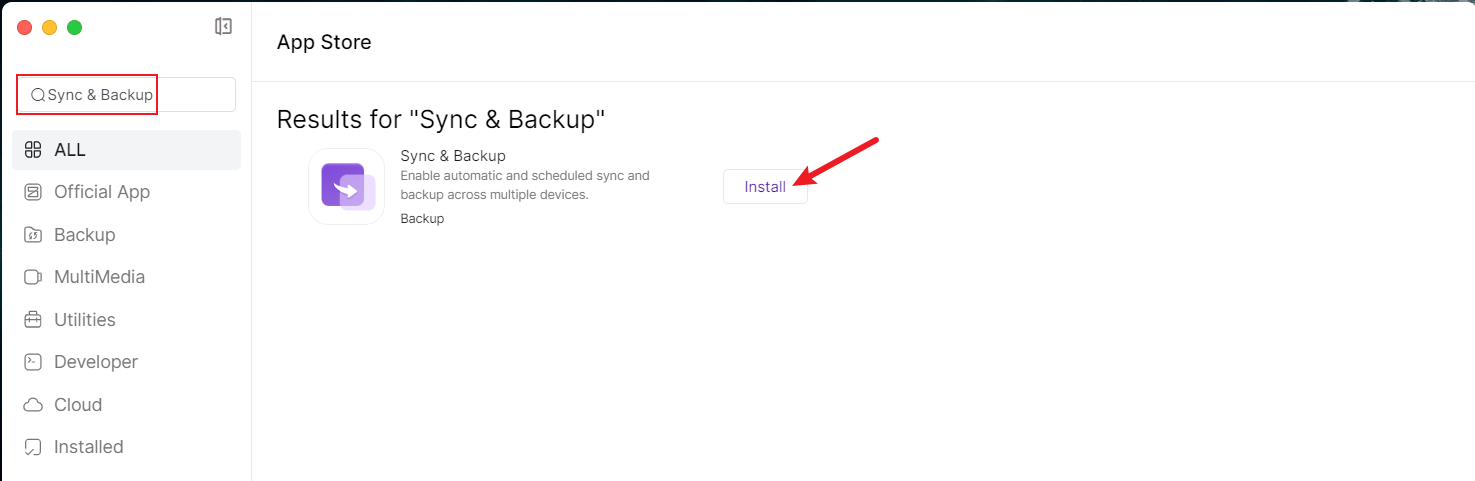
1.1.3【Sync & Backup(동기화 및 백업)】를 열고, 새 동기화 작업을 생성하고【Sync this PC(이 PC 동기화)】를 선택한 후 동기화 경로、규칙 및 전략을 설정합니다.
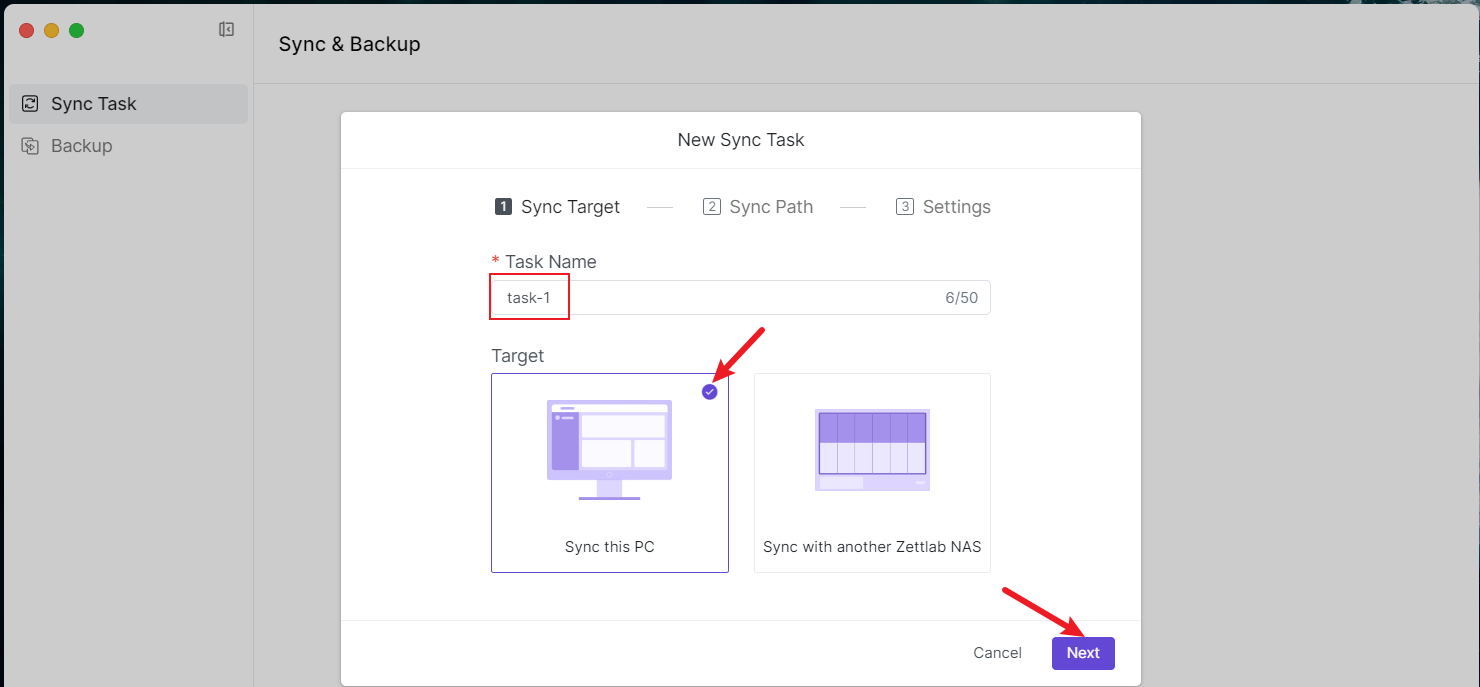
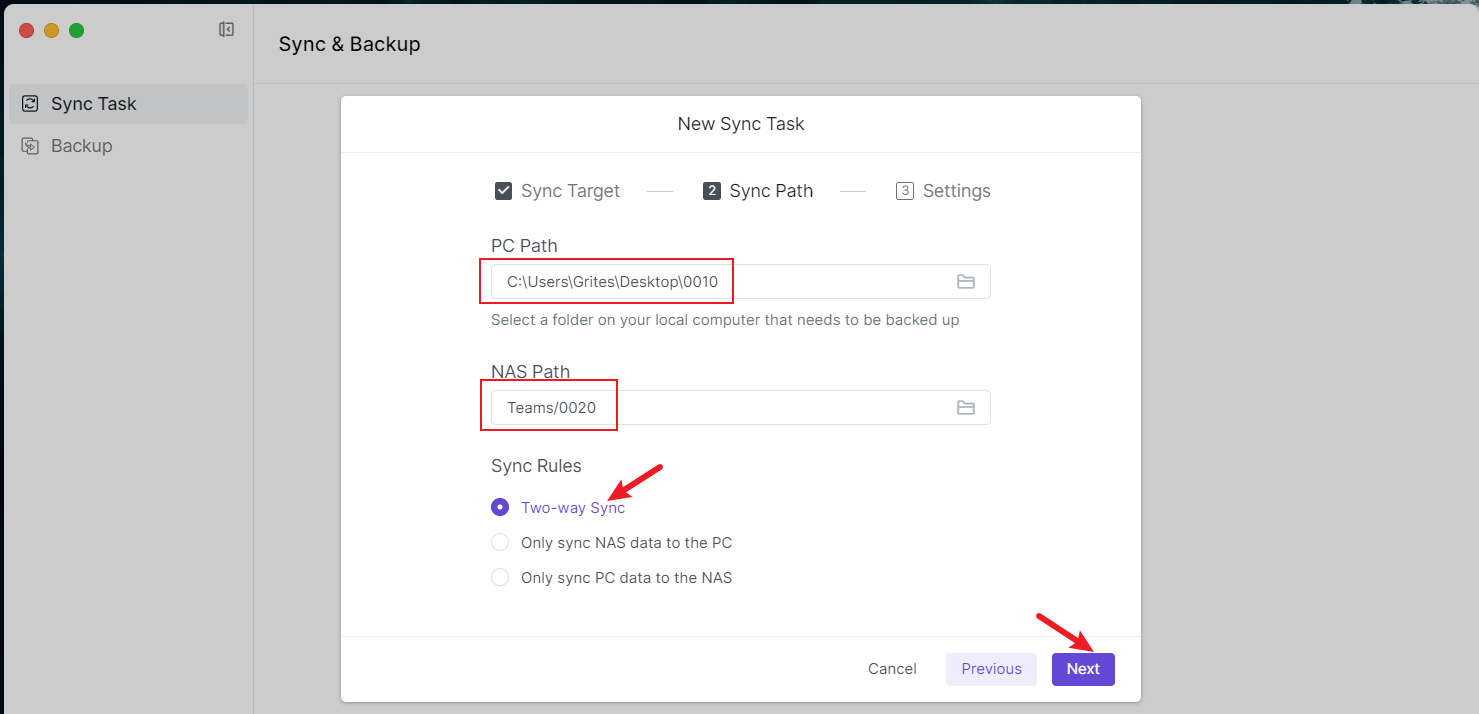
- 양방향 동기화: NAS 단과 컴퓨터가 서로 미러링되어 양단의 파일이 완전히 일치합니다
- NAS 데이터를 컴퓨터로만 동기화: NAS 데이터를 컴퓨터로만 동기화합니다. NAS 파일이 삭제되면 컴퓨터 단의 파일이 유지됩니다
- 컴퓨터 데이터를 NAS로만 동기화: 컴퓨터 데이터를 NAS로만 동기화합니다. 컴퓨터 단의 파일이 삭제되면 NAS 파일이 유지됩니다
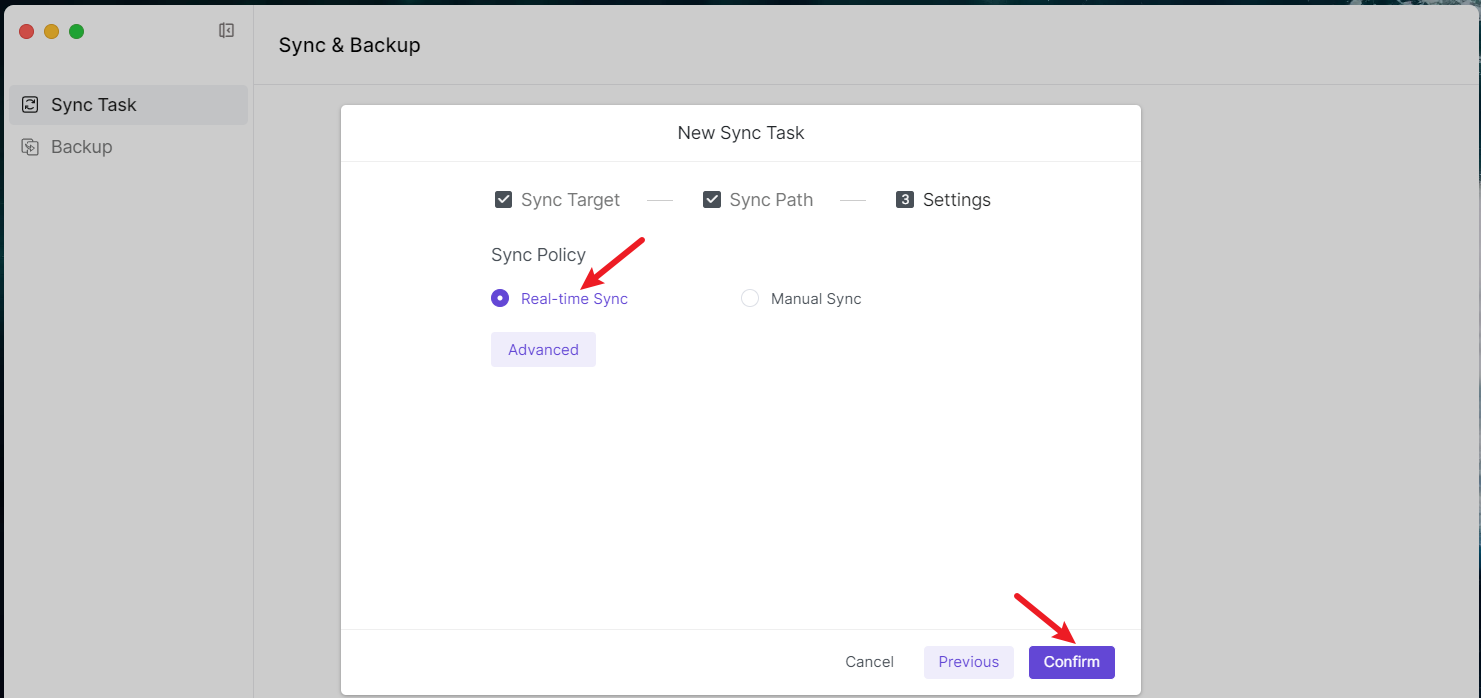
1.1.4 동기화 상태를 확인하고 동기화가 완료될 때까지 기다립니다.
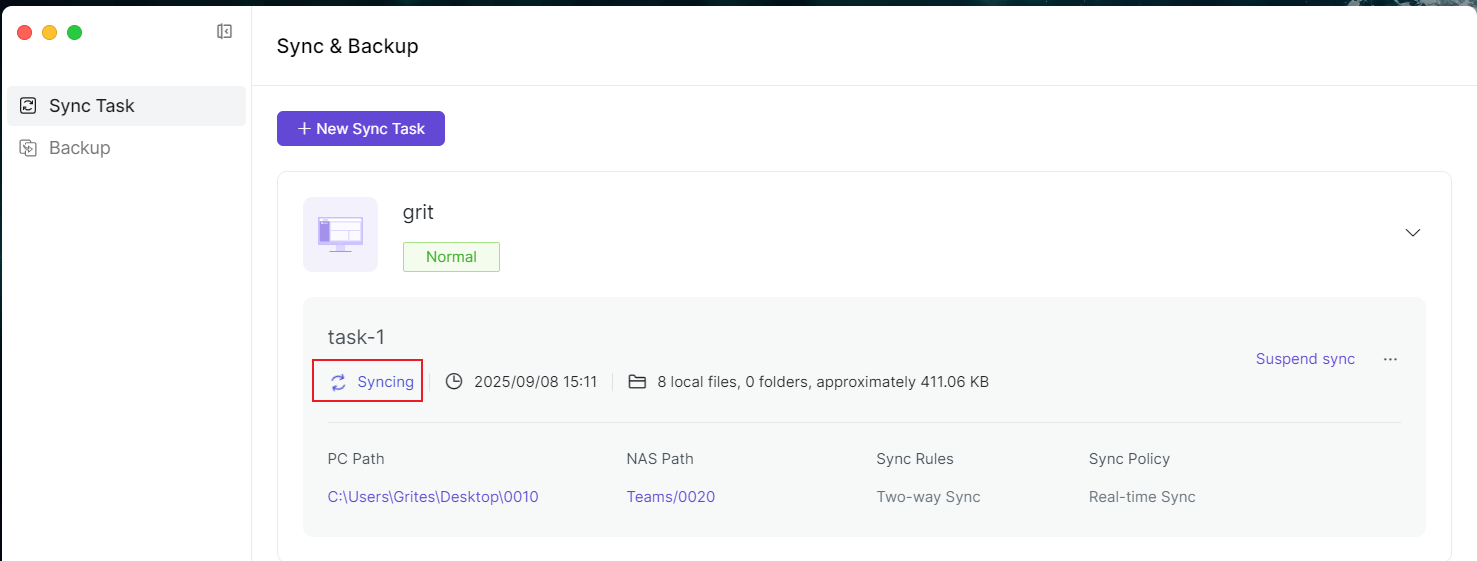
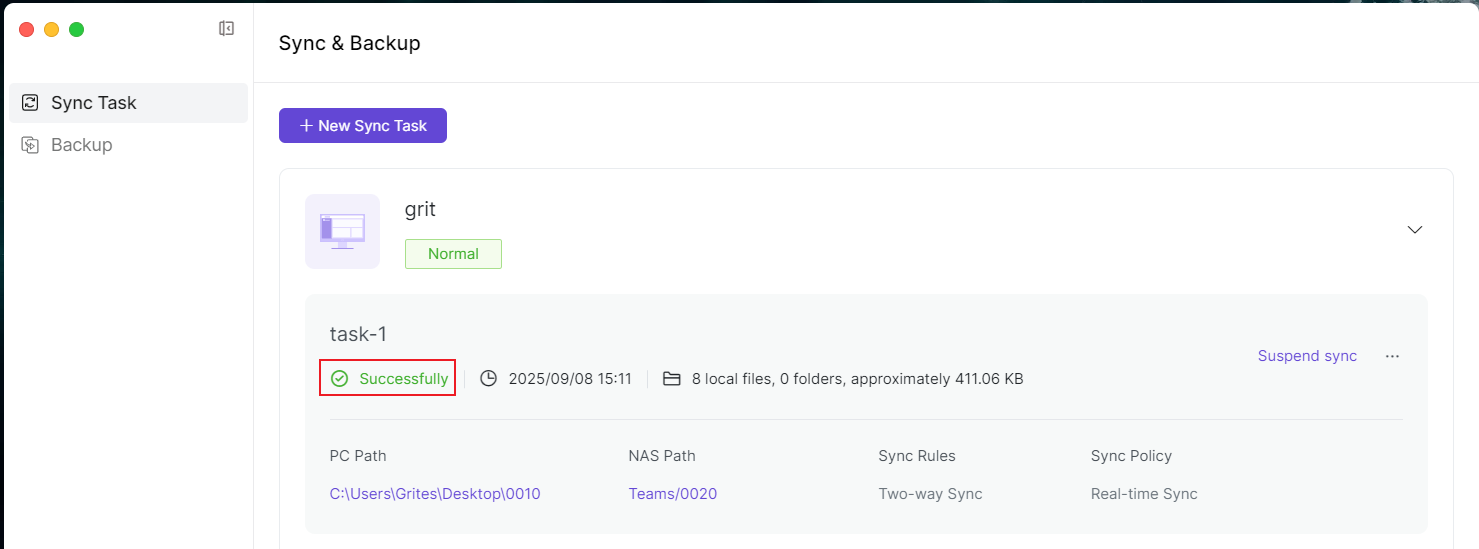
1.2 다른 Zettlab NAS와 동기화
1.2.1【Sync & Backup(동기화 및 백업)】를 열고, 새 동기화 작업을 생성하고【Sync with another Zettlab NAS(다른 Zettlab NAS와 동기화)】를 선택합니다.
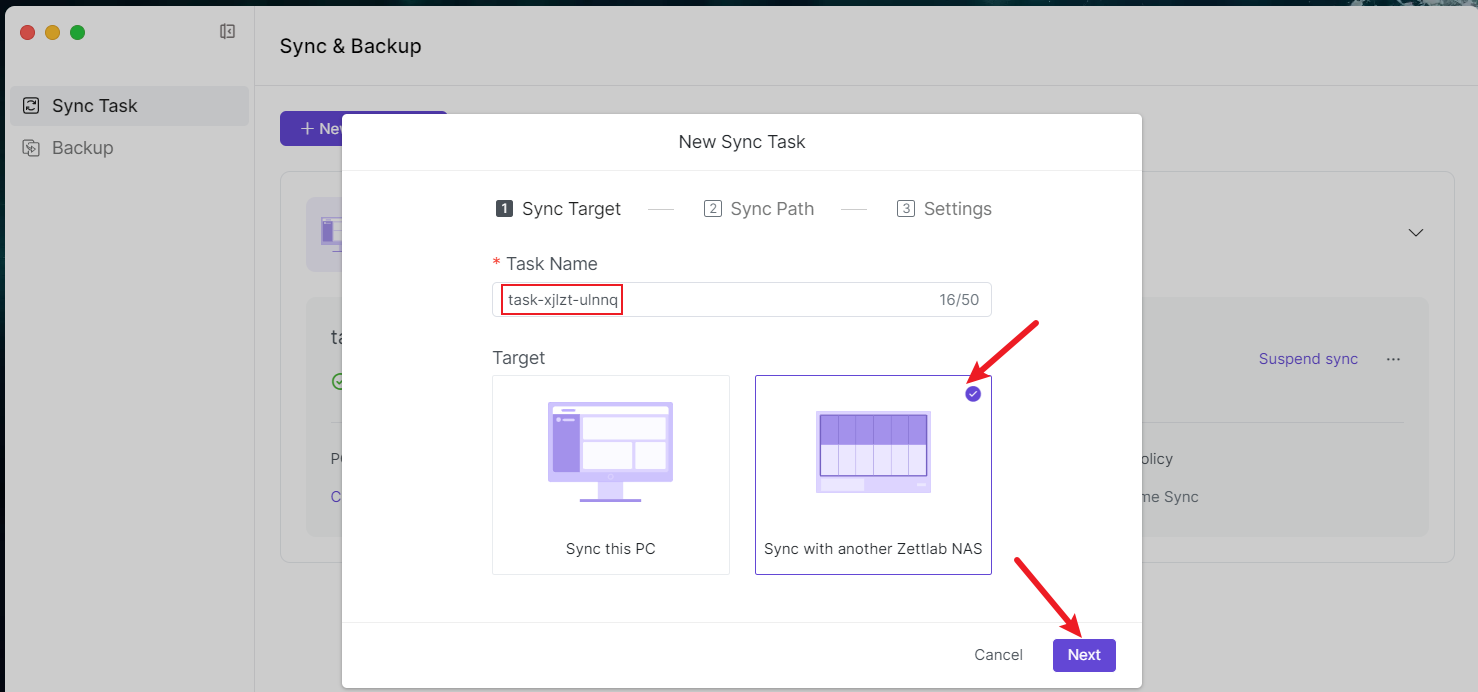
1.2.2 다른 Zettlab NAS의 로그인 정보를 입력하고 동기화 경로、규칙 및 전략을 설정합니다.
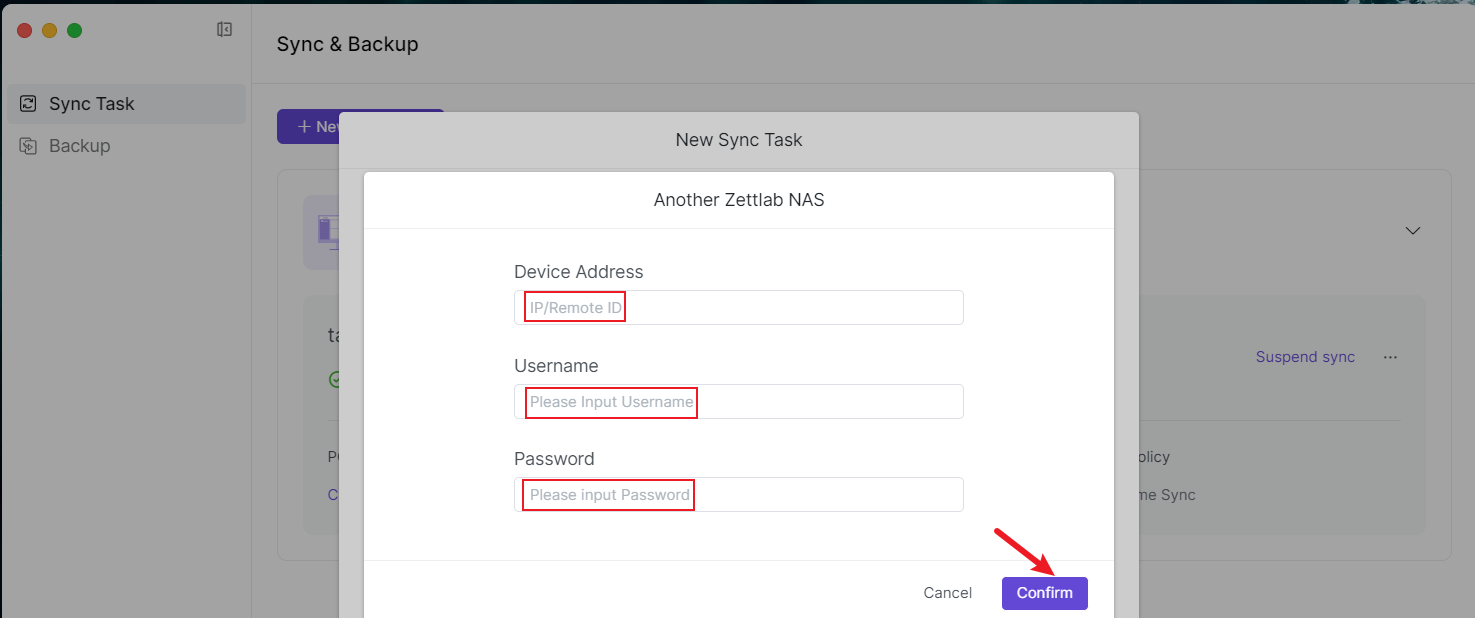

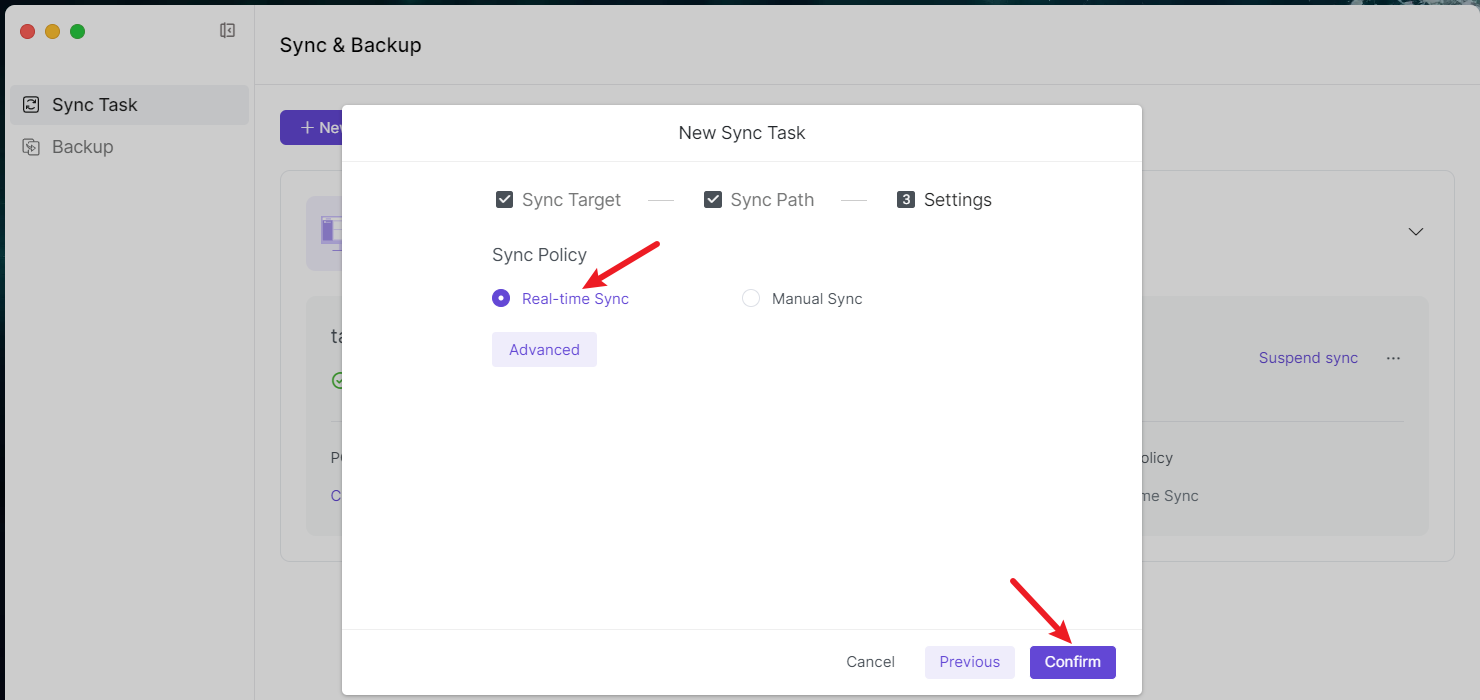
1.2.3 동기화 상태를 확인하고 동기화가 완료될 때까지 기다립니다.
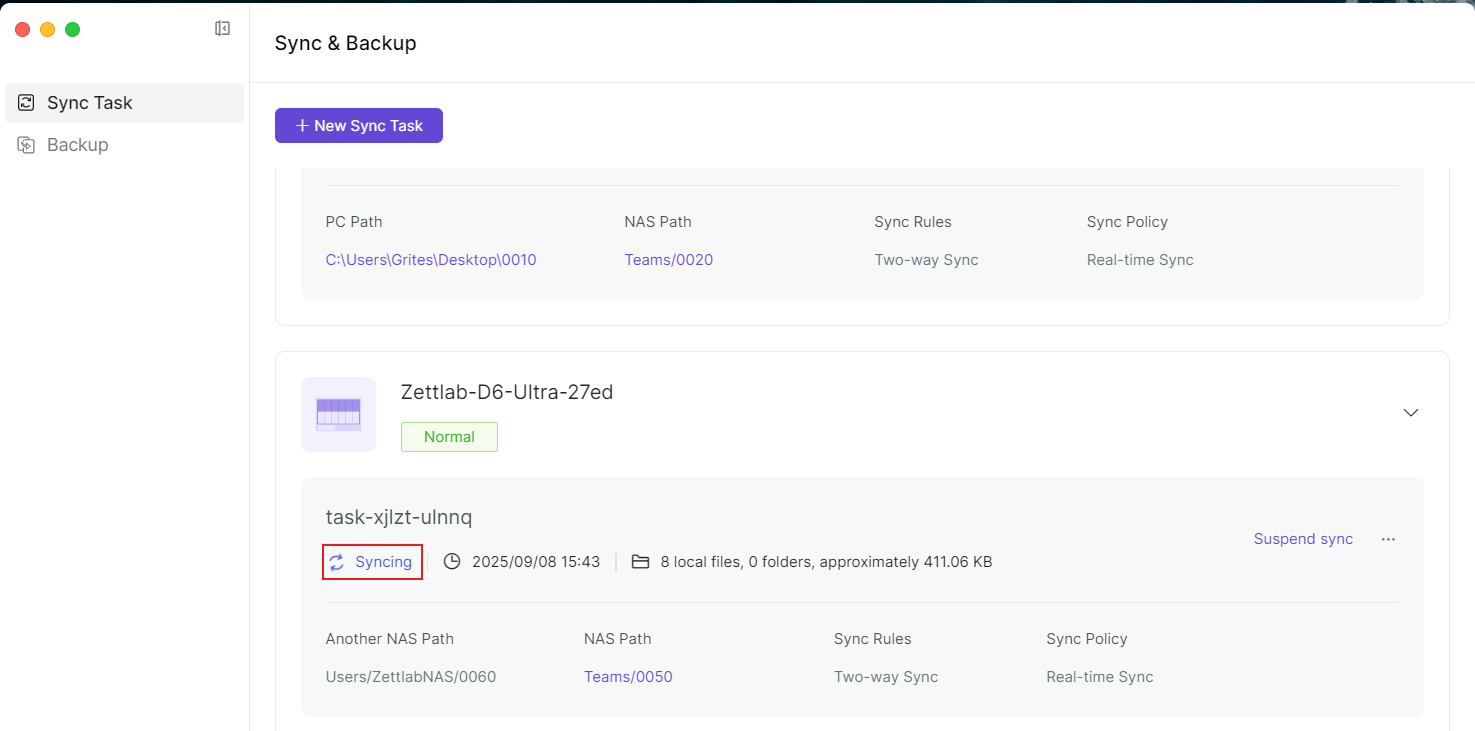
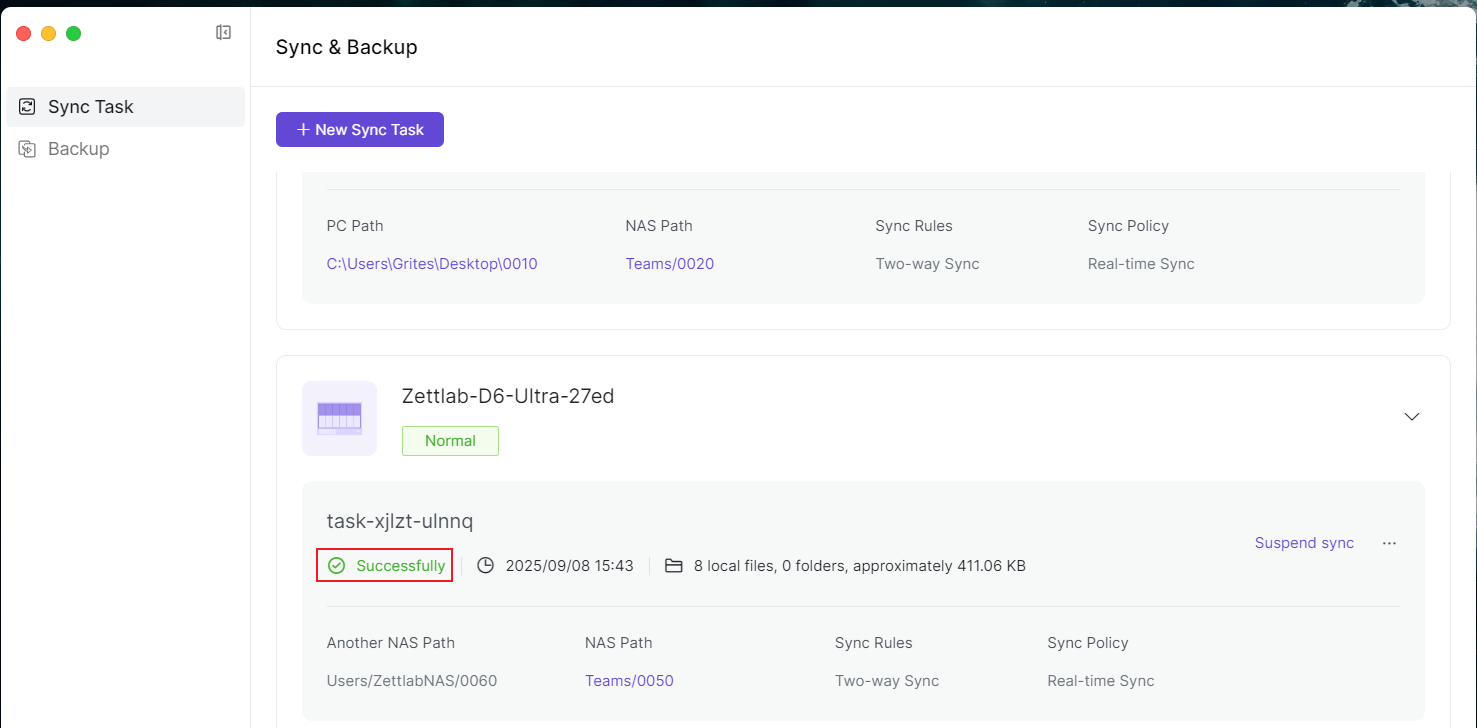
백업
【Sync & Backup(동기화 및 백업)】에서 백업 기능은 데이터를 다른 대상 위치에 복사하는 과정을 의미합니다.
2.1 이 NAS로 백업
2.1.1 사용 중인 컴퓨터 운영 체제에 해당하는 클라이언트 소프트웨어를 다운로드하여 설치하십시오. 다운로드 링크: https://www.zettlab.com/support/download
2.1.2 클라이언트를 사용하여 Zettlab NAS에 로그인한 후【App Store(앱 스토어)】에서【Sync & Backup(동기화 및 백업)】를 검색하여 설치합니다.
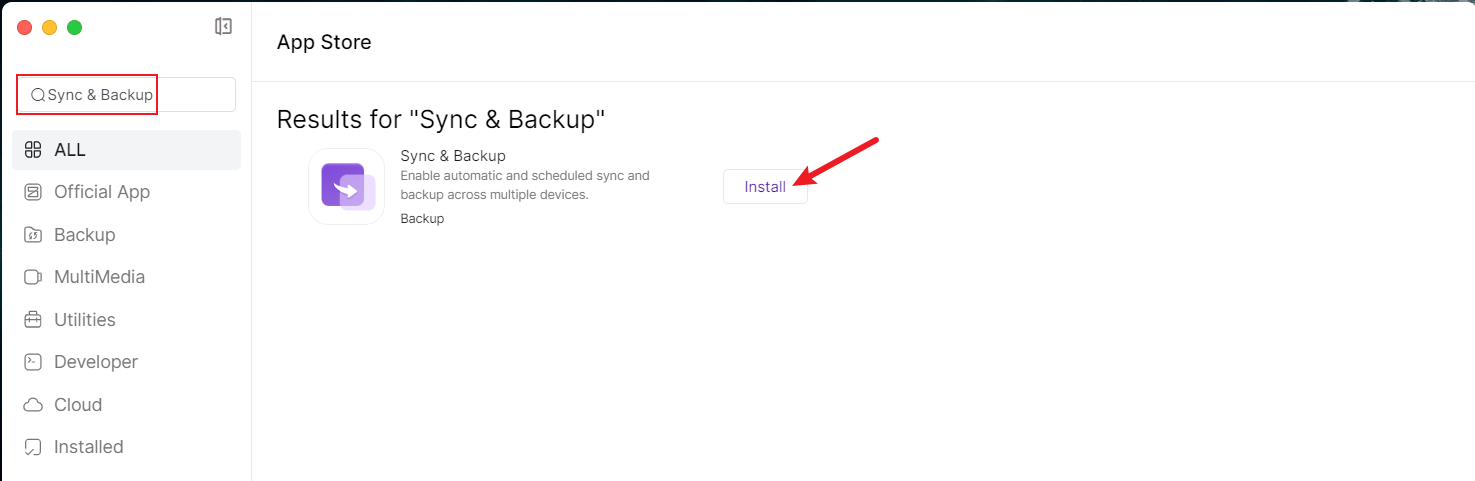
2.1.3【Sync & Backup(동기화 및 백업)】를 열고, 새 백업 작업을 생성하고【Backup to this NAS(이 NAS로 백업)】를 선택합니다.
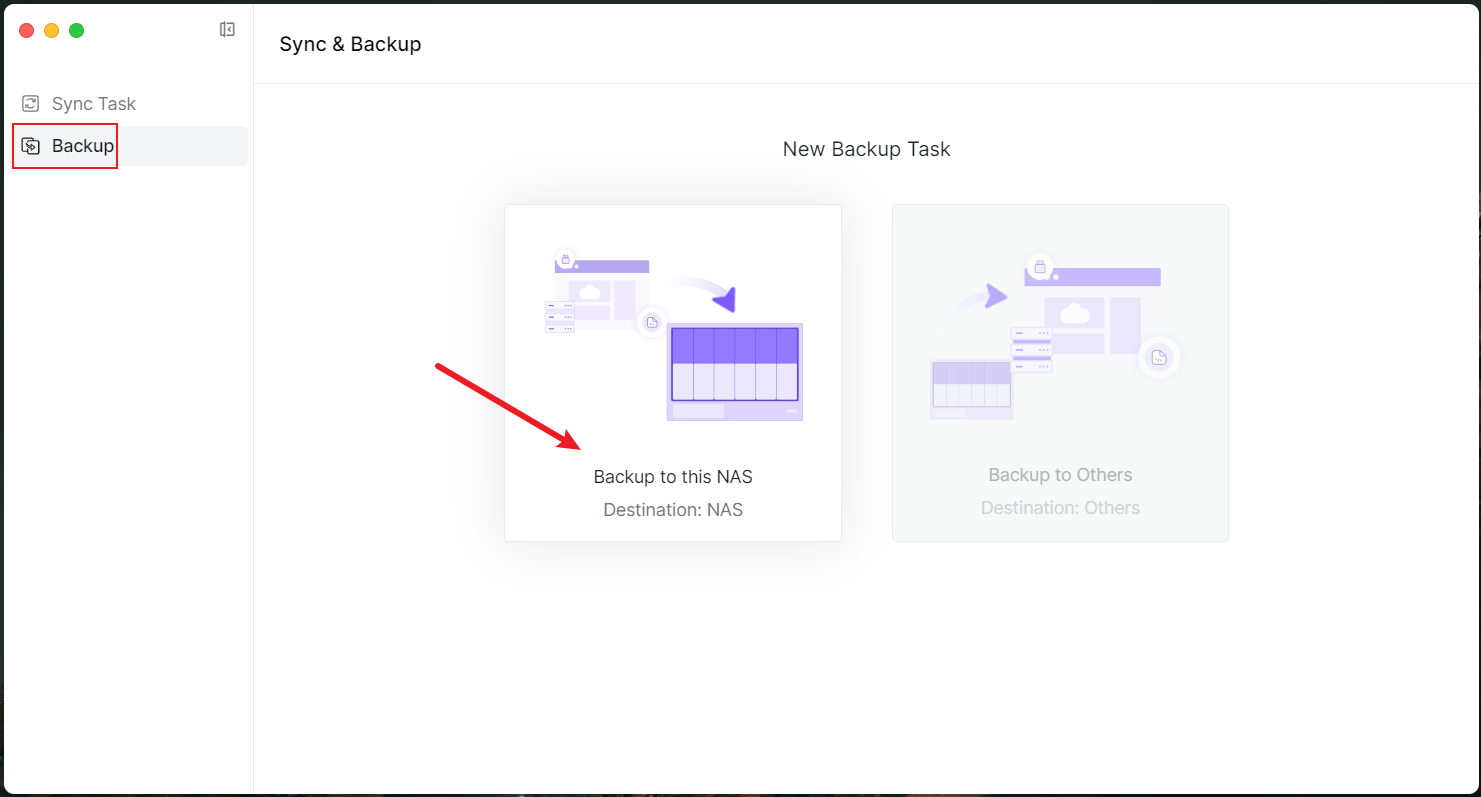
2.1.4 상황에 따라 적절한 백업 소스를 선택합니다. 여기서는 이 NAS를 백업하는 예를 들어 설명합니다.
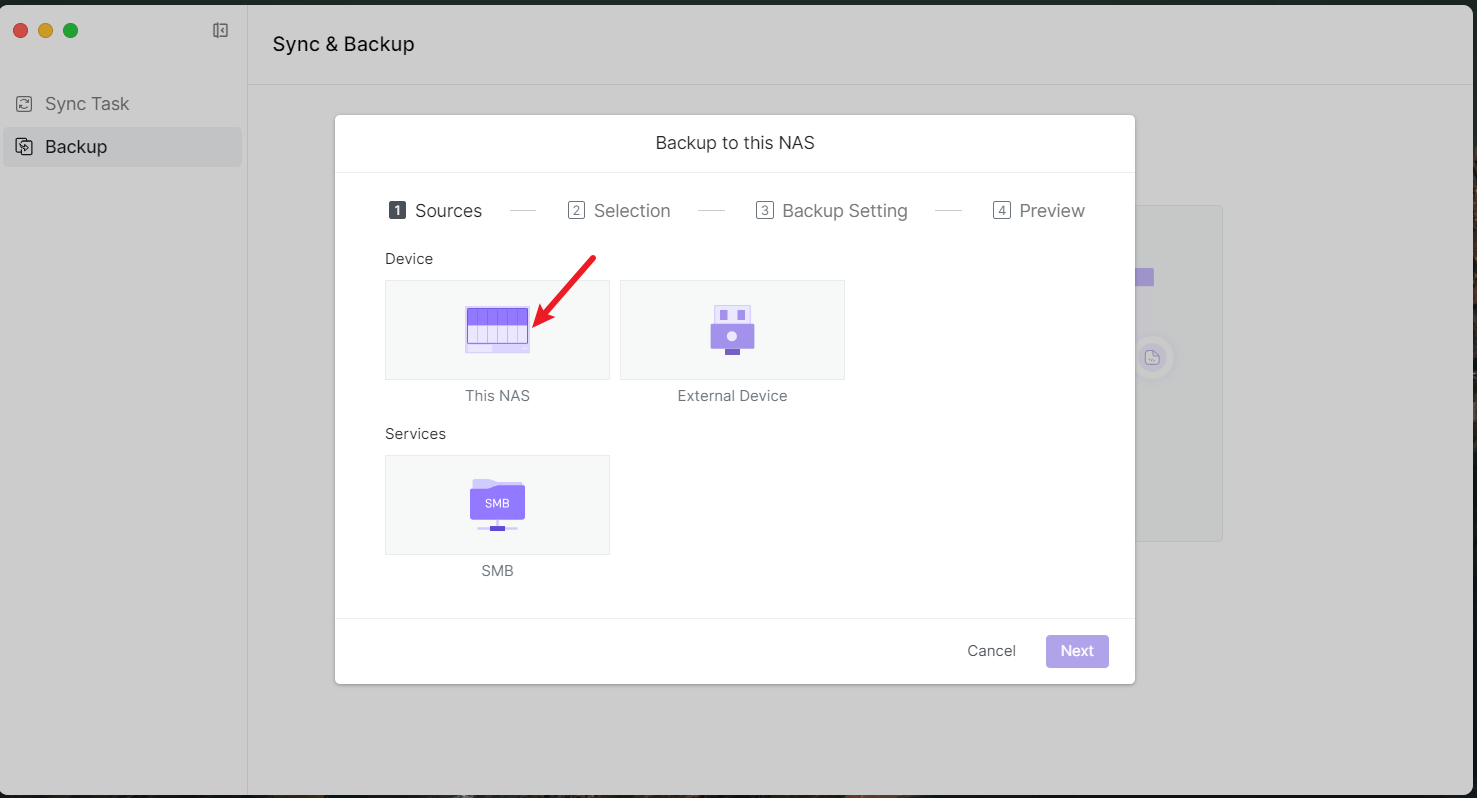
2.1.5 백업 소스 경로와 대상 경로를 선택합니다.
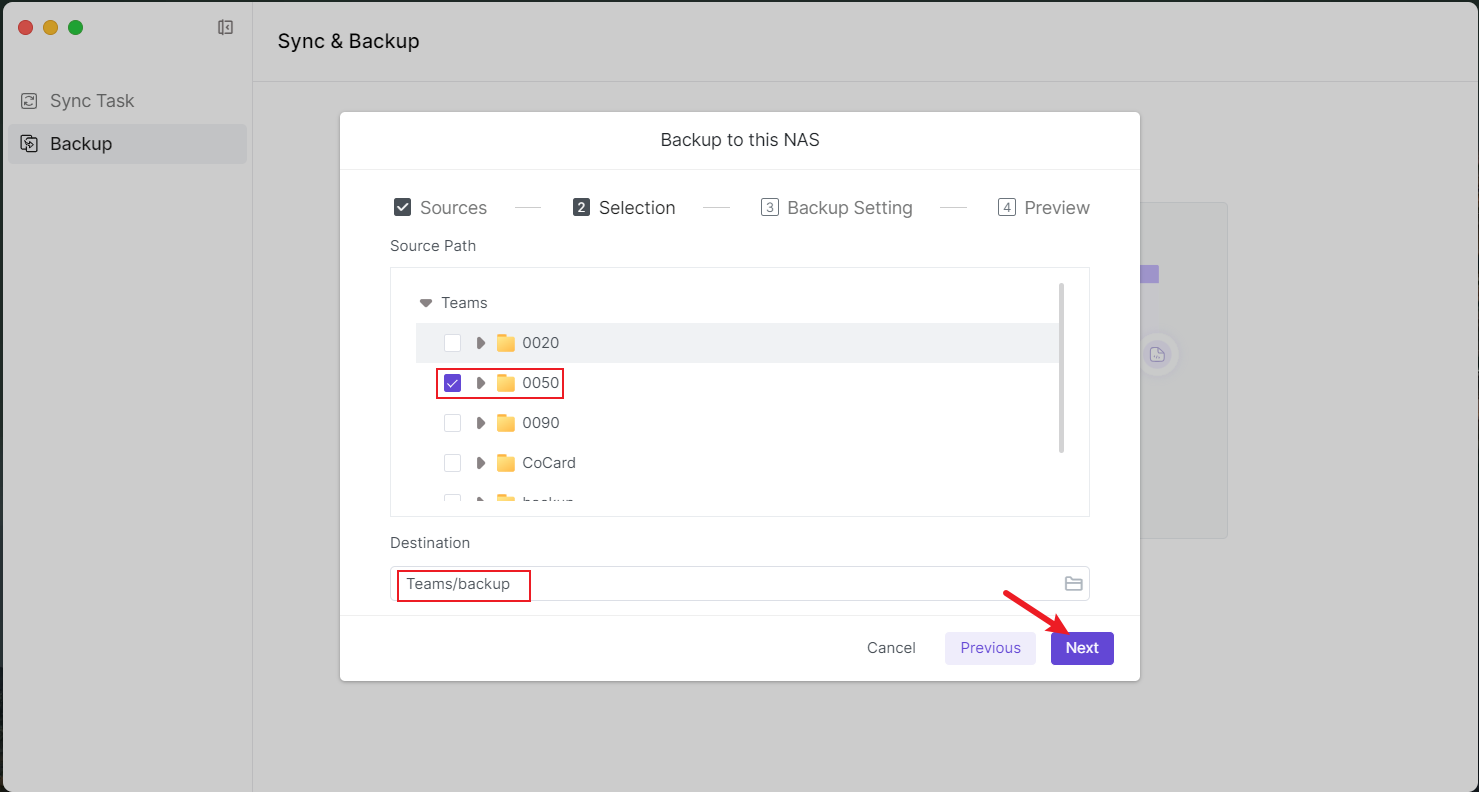
2.1.6 백업 전략을 선택합니다.
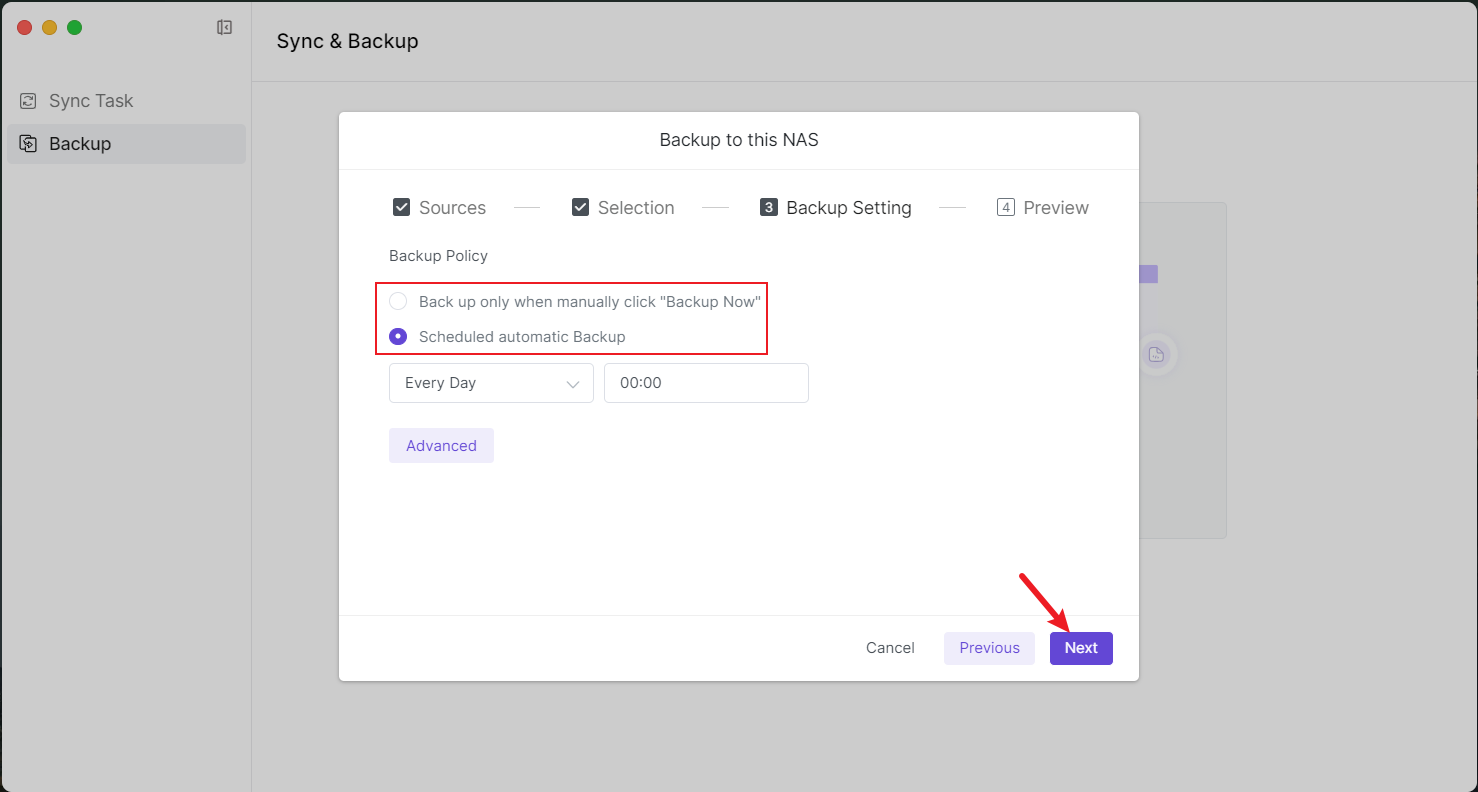
2.1.7 백업 작업을 확인합니다.